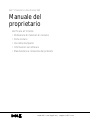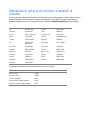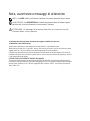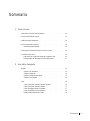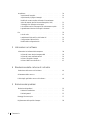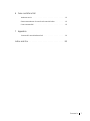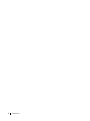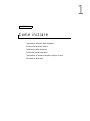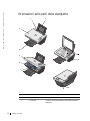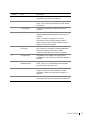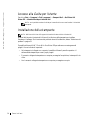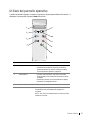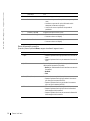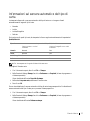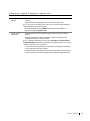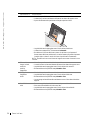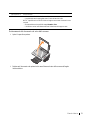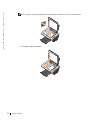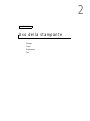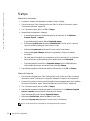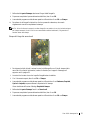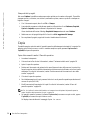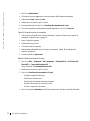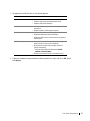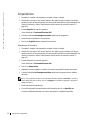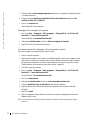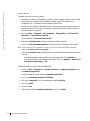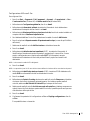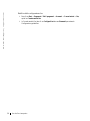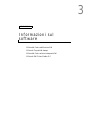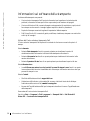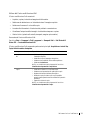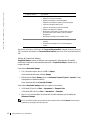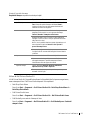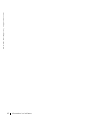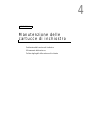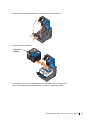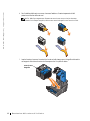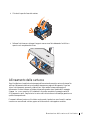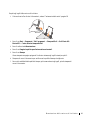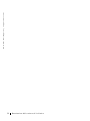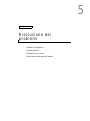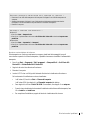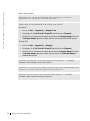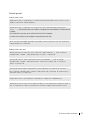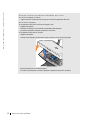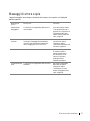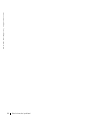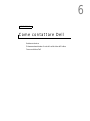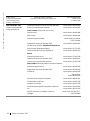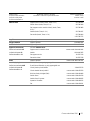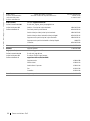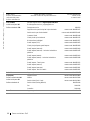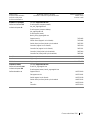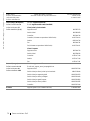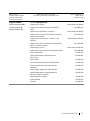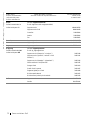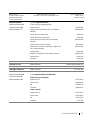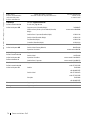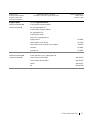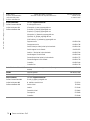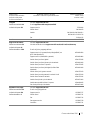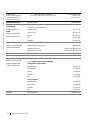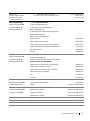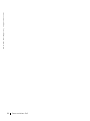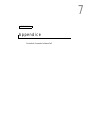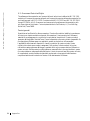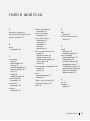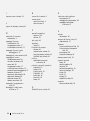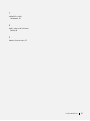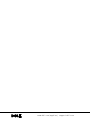Dell 922 All In One Photo Printer Manuale del proprietario
- Tipo
- Manuale del proprietario

www.dell.com/supplies | support.dell.com
Dell™ Photo All-In-One Printer 922
Manuale del
proprietario
Verificare all’interno:
• Ordinazione di materiali di consumo
• Come iniziare
• Uso della stampante
• Informazioni sul software
• Manutenzione e risoluzione dei problemi

Ordinazione di cartucce di inchiostro e materiali di
consumo
L’unità comprende il software per il rilevamento del livello di inchiostro nella stampante. Durante l’esecuzione di un
processo di stampa, viene visualizzata sul computer una schermata di notifica dell’inchiostro in esaurimento. È
possibile ordinare le cartucce di inchiostro sul sito Web, all'indirizzo www.dell.com/supplies, oppure per telefono.
La stampante è progettata per utilizzare le seguenti cartucce di inchiostro.
US 877-INK-2-YOU Irlanda 1850 707 407
Australia 1300 303 290 Italia 800602705
Austria 08 20 - 24 05 30 35 Lussemburgo 02.713 1590
Belgio 02.713 1590 Messico 001 866 851 1754
Canada 1-877-501-4803 Norvegia 231622 64
Cile 1230-020-3947
800-202874
Paesi Bassi 020 - 674 4881
Cina (RPC) 800-858-0888 Portogallo 21 4220710
Colombia 01800-9-155676 Portorico 866 851 1760
Danimarca 3287 5215 Regno Unito 0870 907 4574
Finlandia 09 2533 1411 Spagna 902120385
Francia 825387247 Svezia 08 587 705 81
Germania 0800 2873355 Svizzera 0848 801 888
Giappone 044-556-3551
Prodotto: Numero parte:
Cartuccia nera M4640
Cartuccia a colori M4646
Cartuccia fotografica J4844
Cartuccia nera di capacità standard J5566
Cartuccia a colori di capacità standard J5567

Note, avvertenze e messaggi di attenzione
NOTA: Una NOTA identifica informazioni importanti che possono essere d’aiuto per l’utente.
AVVERTENZA: Una AVVERTENZA può identificare potenziali danni all’hardware oppure
perdita di dati e fornisce informazioni su come evitare il problema.
ATTENZIONE: Un messaggio di attenzione identifica una situazione che può
provocare danni a cose e persone.
Le informazioni incluse nel presente documento sono soggette a modifica senza preavviso.
© 2004 Dell Inc. Tutti i diritti riservati.
Qualsiasi tipo di riproduzione, senza autorizzazione scritta di Dell Inc. è assolutamente vietata.
Marchi utilizzati nel testo: Dell, il logo DELL, Inspiron, Dell Precision, Dimension, OptiPlex e Latitude sono marchi
registrati di Dell Inc.; Microsoft e Windows sono marchi registrati di Microsoft Corporation.
È possibile che nel documento siano utilizzati altri marchi e nomi di marchi per fare riferimento sia alle società che
rivendicano tali marchi che ai nomi dei loro prodotti. Dell Inc. non riconosce alcun interesse di proprietà per i marchi e
i nomi di marchi diversi dal proprio.
UNITED STATES GOVERNMENT RESTRICTED RIGHTS
This software and documentation are provided with RESTRICTED RIGHTS. Use, duplication or disclosure by the
Government is subject to restrictions as set forth in subparagraph (c)(1)(ii) of the Rights in Technical Data and Computer
Software clause at DFARS 252.227-7013 and in applicable FAR provisions: Dell Inc., One Dell Way, Round Rock,
Texas, 78682, USA.

www.dell.com/supplies | support.dell.com

Sommario 5
Sommario
1 Come iniziare
Informazioni sulle parti della stampante . . . . . . . . . . . . . . . . 12
Accesso alla
Guida per l'utente
. . . . . . . . . . . . . . . . . . . . . 14
Installazione della stampante
. . . . . . . . . . . . . . . . . . . . . 14
Utilizzo del pannello operativo
. . . . . . . . . . . . . . . . . . . . . 15
Menu del pannello operativo
. . . . . . . . . . . . . . . . . . . . 16
Informazioni sul sensore automatico del tipo di carta
. . . . . . . . . . 17
Caricamento della carta
. . . . . . . . . . . . . . . . . . . . . . . . 18
Indicazioni per i supporti di stampa per il supporto carta
. . . . . . . 19
Posizionamento del documento sul vetro dello scanner
. . . . . . . . . 21
2 Uso della stampante
Stampa . . . . . . . . . . . . . . . . . . . . . . . . . . . . . . . . 24
Stampa di un documento
. . . . . . . . . . . . . . . . . . . . . . 24
Stampa di fotografie
. . . . . . . . . . . . . . . . . . . . . . . 24
Stampa di fotografie senza bordi
. . . . . . . . . . . . . . . . . . 25
Stampa di altri progetti
. . . . . . . . . . . . . . . . . . . . . . 26
Copia
. . . . . . . . . . . . . . . . . . . . . . . . . . . . . . . . 26
Copia di documenti tramite il Pannello operativo
. . . . . . . . . . . 26
Copia di documenti tramiteil computer
. . . . . . . . . . . . . . . 27
Copia di fotografie tramite il computer
. . . . . . . . . . . . . . . 27
Copia di fotografie senza un computer
. . . . . . . . . . . . . . . . 28
Modifica delle impostazioni di copia
. . . . . . . . . . . . . . . . . 28

6 Sommario
Acquisizione . . . . . . . . . . . . . . . . . . . . . . . . . . . . . 30
Acquisizione di fotografie
. . . . . . . . . . . . . . . . . . . . . 30
Acquisizione di più pagine o immagini
. . . . . . . . . . . . . . . 31
Modifica di un testo acquisito utilizzando il riconoscimento
ottico dei caratteri (Optical Character Recognition, OCR)
. . . . . . . 31
Salvataggio di un’immagine sul computer
. . . . . . . . . . . . . . 32
Invio tramite e-mail di un'immagine o di un documento acquisito
. . . 32
Ingrandimento e riduzione di immagini o documenti
. . . . . . . . . 33
Fax
. . . . . . . . . . . . . . . . . . . . . . . . . . . . . . . . . 33
Invio di un fax
. . . . . . . . . . . . . . . . . . . . . . . . . . 34
Installazione di Microsoft Fax in Windows XP
. . . . . . . . . . . 34
Configurazione di Microsoft Fax
. . . . . . . . . . . . . . . . . . 35
Modifica della configurazione fax
. . . . . . . . . . . . . . . . . 36
3 Informazioni sul software
Informazioni sul software della stampante . . . . . . . . . . . . . . . 38
Utilizzo del Centro soluzioni stampante Dell
. . . . . . . . . . . . 38
Utilizzo del Centro multifunzione Dell
. . . . . . . . . . . . . . . 39
Utilizzo di Proprietà di stampa
. . . . . . . . . . . . . . . . . . 40
Utilizzo di Dell Picture Studio v2.0
. . . . . . . . . . . . . . . . 41
4 Manutenzione delle cartucce di inchiostro
Sostituzione delle cartucce di inchiostro . . . . . . . . . . . . . . . 44
Allineamento delle cartucce
. . . . . . . . . . . . . . . . . . . . . 47
Pulizia degli ugelli delle cartucce di inchiostro
. . . . . . . . . . . . . 48
5 Risoluzione dei problemi
Risoluzione dei problemi . . . . . . . . . . . . . . . . . . . . . . . 52
Problemi di installazione
. . . . . . . . . . . . . . . . . . . . . 52
Problemi generali
. . . . . . . . . . . . . . . . . . . . . . . . 55
Messaggi di errore e spie
. . . . . . . . . . . . . . . . . . . . . . . 57
Miglioramento della qualità di stampa
. . . . . . . . . . . . . . . . 58

Sommario 7
6 Come contattare Dell
Assistenza tecnica . . . . . . . . . . . . . . . . . . . . . . . . . . 62
Sistema automatizzato di controllo sullo stato dell’ordine
. . . . . . . . 62
Come contattare Dell
. . . . . . . . . . . . . . . . . . . . . . . . . 63
7 Appendice
Contratto di licenza del software Dell . . . . . . . . . . . . . . . . . 82
Indice analitico . . . . . . . . . . . . . . . . . . . . . . . . . . . . 85

8 Sommario

9
ATTENZIONE: ISTRUZIONI SULLE NORME
DI SICUREZZA
Attenersi alle istruzioni relative alle norme di sicurezza riportate in questa guida per garantire la
propria incolumità personale e la protezione del computer e dell’ambiente di lavoro da eventuali
danni.
• Utilizzare esclusivamente il cavo di alimentazione fornito in dotazione o un cavo di
alimentazione di ricambio autorizzato dal produttore.
• Collegare il cavo di alimentazione ad una presa elettrica posta in prossimità
dell'apparecchio e facilmente raggiungibile.
• Per riparazioni di tipo diverso da quanto descritto nella documentazione per l'utente,
rivolgersi a un tecnico esperto.
ATTENZIONE: Non utilizzare il fax durante un temporale. Non installare questo prodotto né
effettuare collegamenti elettrici o operazioni di cablaggio (cavo dell'alimentatore, telefono
e simili) durante un temporale.

www.dell.com/supplies | support.dell.com
10

12 Come iniziare
www.dell.com/supplies | support.dell.com
Informazioni sulle parti della stampante
Numero: Parte: Descrizione:
1 Supporto carta Parte che contiene la carta caricata.
2 Guida carta Guida che facilita l'alimentazione corretta della carta nella
stampante.
1
4
3
2
11
7
6
5
9
10
8

Come iniziare 13
3 Coperchio superiore Parte superiore della stampante che mantiene piatto il
documento o la foto durante l'acquisizione.
4 Vassoio di uscita carta Vassoio che contiene la carta che esce dalla stampante.
NOTA: tirare il vassoio di uscita della carta verso l'esterno
per estenderlo.
5Unità stampante Unità che viene sollevata per accedere alle cartucce di
inchiostro.
6 Supporto scanner Parte situata al di sotto dell'unità stampante che mantiene la
stampante aperta durante la sostituzione delle cartucce di
inchiostro.
NOTA: per chiudere la stampante per il normale
funzionamento, sollevare l'unità stampante, premere il
supporto scanner a destra e abbassare l'unità finché non si
appoggia sul corpo della stampante.
7 Supporto delle cartucce
di inchiostro
Supporto che contiene due cartucce di inchiostro, una a
colori e l'altra nera o fotografica (vendute separatamente).
Per ulteriori informazioni sulle cartucce, vedere
“Sostituzione delle cartucce di inchiostro” a pagina 44.
8 Connettore USB Alloggiamento in cui collegare il cavo USB (venduto
separatamente). L'altro capo del cavo USB viene collegato al
computer.
9 Connettore
dell'alimentazione
Alloggiamento in cui collegare il cavo di alimentazione.
NOTA: inserire il cavo di alimentazione nella stampante
prima di collegarlo alla presa a muro.
10 Pannello operativo Pannello sulla stampante che consente di controllare le
operazioni di copia, invio di fax e stampa. Per ulteriori
informazioni, vedere “Utilizzo del pannello operativo” a
pagina 15.
11 Vetro dello scanner Superficie su cui si posiziona il documento o la foto rivolti
verso il basso per la copia, l'invio tramite fax o l'acquisizione.
Numero: Parte: Descrizione:

14 Come iniziare
www.dell.com/supplies | support.dell.com
Accesso alla
Guida per l'utente
Fare clic su Start → Programmi o Tutti i programmi → Stampanti Dell → Dell Photo AIO
Printer 922 → Visualizza Guida per l'utente di Dell.
NOTA: non è possibile accedere alla Guida per l'utente finché non sono stati installati i driver della
stampante.
Installazione della stampante
NOTA: Dell Photo AIO Printer 922 supporta Microsoft® Windows® 2000 e Windows XP.
Attenersi alle istruzioni riportate sullo Schema di installazione della stampante per installare
l'hardware e il software. Se si riscontrano dei problemi durante l'installazione, vedere “Risoluzione dei
problemi” a pagina 51.
È possibile utilizzare la Dell™ Photo All-In-One Printer 922 per realizzare una vasta gamma di
progetti. Alcune indicazioni importanti:
• Se la stampante è collegata a un computer, è possibile utilizzare il pannello operativo o il
software della stampante per creare i propri progetti.
•È necessario collegare la stampante a un computer per eseguire l'acquisizione, la stampa e l'invio
di fax.
• Non è necessario collegare la stampante a un computer per eseguire una copia.

Come iniziare 15
Utilizzo del pannello operativo
I pulsanti del pannello operativo consentono di acquisire, copiare e personalizzare i documenti. La
stampante è accesa quando il pulsante Power è illuminato.
Utilizzare: Per:
1Display • Visualizzare il numero di copie selezionate.
• Visualizzare le impostazioni di qualità, luminosità e
ridimensionamento. Per ulteriori informazioni, vedere
“Menu del pannello operativo” a pagina 16.
2 Pulsante Menu • Scorrere i menu disponibili. Ogni volta che si preme
questo pulsante, viene visualizzato l'elemento successivo
sul display.
• Selezionare una scelta che viene visualizzata sul display.
• Alimentare la carta appena caricata.
3 Pulsante Copia a colori Eseguire una copia a colori.
4 Pulsante Acquisisci Avviare il processo di acquisizione e aprire il Centro
multifunzione Dell (se la stampante è collegata a un
computer).
NOTA: se si utilizza la stampante senza un computer, questo
pulsante non funziona.
1
2
3
4
5
6
7
8
9

16 Come iniziare
www.dell.com/supplies | support.dell.com
Menu del pannello operativo
Quando si preme il pulsante Menu, vengono visualizzati i seguenti menu.
5 Pulsante Power Accendere o spegnere la stampante.
6 Pulsante Annulla • Annullare un processo di acquisizione, stampa o copia in
corso.
• Annullare un processo di copia (utilizzando solo la
stampante) ed estrarre una pagina.
• Uscire da un menu e ripristinare le impostazioni
predefinite.
7 Pulsante Copia B/N Eseguire una copia in bianco e nero.
8 Pulsante Freccia giù•Diminuire un numero sul display.
• Scorrere un elenco sul display.
9 Pulsante Freccia su • Aumentare un numero sul display.
• Scorrere un elenco sul display.
Da questo menu: È possibile:
Copie • Premere il pulsante freccia giù per diminuire il numero di
copie.
• Premere il pulsante freccia su per aumentare il numero di
copie.
Qualità Premere il pulsante freccia giù o freccia su per selezionare una
delle seguenti impostazioni di qualità.
• Bozza (non selezionare Bozza se è installata una cartuccia
fotografica).
• Normale
•Foto
Scuro (Chiaro/Scuro) Rendere un documento più chiaro o più scuro.
• Premere il pulsante freccia giù per rendere il documento
più chiaro (per incrementi del 25%).
• Premere il pulsante freccia su per rendere il documento
più scuro (per incrementi del 25%).
Ridimensiona Modificare le dimensioni dell'immagine o del documento.
• Premere il pulsante freccia giù per ridurre le dimensioni
dell'immagine o del documento.
• Premere il pulsante freccia su per aumentare le dimensioni
dell'immagine o del documento.
Utilizzare: Per:

Come iniziare 17
Informazioni sul sensore automatico del tipo di
carta
La stampante dispone di un sensore automatico del tipo di carta con cui vengono rilevati
automaticamente i seguenti tipi di carta:
• Normale
• Lucido
• Lucida/fotografica
• Patinata
Se si carica uno di questi tipi carta, la stampante lo rileva e regola automaticamente le impostazioni
Qualità/Velocità.
NOTA: la stampante non è in grado di rilevare il formato carta.
Per scegliere il formato carta:
1 Con il documento aperto, fare clic su File → Stampa.
2 Nella finestra di dialogo Stampa, fare clic su Preferenze o su Proprietà (in base al programma o
al sistema operativo).
Viene visualizzata la finestra Proprietà di stampa.
3 Nella scheda Imposta carta, selezionare il formato carta.
4 Fare clic su OK.
Se non viene disattivato, il sensore automatico del tipo di carta rimane sempre attivo. Per disattivare il
sensore automatico del tipo di carta per un processo di stampa specifico:
1 Con il documento aperto, fare clic su File → Stampa.
2 Nella finestra di dialogo Stampa, fare clic su Preferenze o su Proprietà (in base al programma o
al sistema operativo).
Viene visualizzata la finestra Preferenze stampa.
Tipo di carta Impostazioni di Qualità/Velocità
Cartucce nera e a colori
installate
Cartucce fotografica e a colori
installate
Normale Normale Foto
Lucido Normale Foto
Lucida/fotografica Foto Foto
Patinata Normale Foto

18 Come iniziare
www.dell.com/supplies | support.dell.com
3 Fare clic sulla scheda Qualità/Copie.
4 Fare clic sul pulsante Usa scelta personalizzata.
5 Selezionare il tipo di carta nel menu a discesa.
6 Fare clic su OK.
Per disattivare il sensore automatico del tipo di carta per un tutti i processi di stampa:
1 In Windows XP, fare clic su Start → Pannello di controllo → Stampanti e altro hardware →
Stampanti e fax.
In Windows 2000, fare clic su Start → Impostazioni → Stampanti.
2 Fare clic con il pulsante destro del mouse sull'icona della Stampante.
3 Fare clic su Preferenze stampa.
4 Fare clic sulla scheda Qualità/Copie, quindi fare clic su Opzioni sensore del tipo carta.
5 Fare clic sul pulsante Usa scelta personalizzata.
6 Selezionare il tipo di carta nel menu a discesa.
7 Fare clic su OK.
Caricamento della carta
1 Posizionare la carta contro la guida sul lato destro del supporto carta.
2 Stringere tra le dita la guida della carta e spostarla fino al bordo sinistro della carta.
NOTA: non forzare la carta nella stampante. La carta dovrebbe essere ben distesa sulla superficie del
supporto carta mentre il lato destro dovrebbe essere appoggiato alla guida destra.

Come iniziare 19
Indicazioni per i supporti di stampa per il supporto carta
Caricare fino a: Verificare che:
100 fogli di carta
normale
• La carta venga caricata allineandola verticalmente contro il lato destro del relativo
supporto.
• La guida della carta sia appoggiata contro il bordo sinistro della carta.
NOTA: caricare la carta intestata rivolta verso l'alto e in modo che nella stampante
venga alimentata prima la parte superiore.
• Selezionare la qualità di stampa Bozza (selezionare Foto se è installata una
cartuccia fotografica), Normale o Foto.
20 fogli di carta
per striscioni
• Venga rimossa tutta la carta dal relativo supporto prima di inserire la carta per
striscioni.
• Venga posizionata sopra o dietro la stampante una pila di carta per striscioni
composta solo dal numero di fogli necessari.
NOTA: è necessario selezionare il formato carta Striscione A4 o Striscione Letter in
Proprietà di stampa. Diversamente si verificheranno inceppamenti della carta. Vedere
“Problemi relativi alla carta” a pagina 55.
• Il lato iniziale della carta per striscioni venga caricato nella stampante allineandolo
contro il lato destro del relativo supporto.
• La guida della carta venga spostata contro il bordo sinistro della carta per striscioni.
• La carta per striscioni utilizzata sia appropriata per stampanti a getto d'inchiostro.

20 Come iniziare
www.dell.com/supplies | support.dell.com
10 buste • Il lato di stampa delle buste sia rivolto verso l'alto.
• Le buste siano caricate verticalmente allineate al lato destro del supporto carta.
• Il punto di affrancatura sia posizionato nell'angolo superiore sinistro.
• La guida della carta sia appoggiata contro il bordo sinistro delle buste.
• Le buste siano stampante con l'orientamento Orizzontale.
• Sia selezionato il formato della busta corretto. Se nell'elenco non è presente il
formato esatto della busta, selezionare il successivo formato più grande e impostare
i margini sinistro e destro in modo che il testo sia posizionato correttamente.
NOTA: è possibile caricare una sola busta nel supporto carta senza rimuovere la carta
normale.
25 cartoncini
d'auguri, schede,
cartoline o
cartoline
fotografiche
• Il lato di stampa dei cartoncini sia rivolto verso l'alto.
• Le cartoline siano caricate verticalmente allineate al lato destro del supporto carta.
• La guida della carta sia appoggiata contro il bordo sinistro dei cartoncini.
• Sia stata selezionata la qualità di stampa Normale o Foto.
25 fogli di carta
fotografica o
lucida
• Il lato lucido o patinato della carta sia rivolto verso l'alto.
• La guida della carta sia appoggiata contro il bordo sinistro della carta.
• Sia stata selezionata la qualità di stampa Normale o Foto.
• La carta venga caricata allineandola verticalmente contro il lato destro del relativo
supporto.
1 trasferibile a
caldo
• Siano state seguite le istruzioni di caricamento riportate sulla confezione.
• Il lato vuoto del trasferibile sia rivolto verso l'alto.
• La guida della carta sia appoggiata contro il bordo sinistro del trasferibile.
• Sia stata selezionata la qualità di stampa Normale o Foto.
Caricare fino a: Verificare che:
La pagina si sta caricando...
La pagina si sta caricando...
La pagina si sta caricando...
La pagina si sta caricando...
La pagina si sta caricando...
La pagina si sta caricando...
La pagina si sta caricando...
La pagina si sta caricando...
La pagina si sta caricando...
La pagina si sta caricando...
La pagina si sta caricando...
La pagina si sta caricando...
La pagina si sta caricando...
La pagina si sta caricando...
La pagina si sta caricando...
La pagina si sta caricando...
La pagina si sta caricando...
La pagina si sta caricando...
La pagina si sta caricando...
La pagina si sta caricando...
La pagina si sta caricando...
La pagina si sta caricando...
La pagina si sta caricando...
La pagina si sta caricando...
La pagina si sta caricando...
La pagina si sta caricando...
La pagina si sta caricando...
La pagina si sta caricando...
La pagina si sta caricando...
La pagina si sta caricando...
La pagina si sta caricando...
La pagina si sta caricando...
La pagina si sta caricando...
La pagina si sta caricando...
La pagina si sta caricando...
La pagina si sta caricando...
La pagina si sta caricando...
La pagina si sta caricando...
La pagina si sta caricando...
La pagina si sta caricando...
La pagina si sta caricando...
La pagina si sta caricando...
La pagina si sta caricando...
La pagina si sta caricando...
La pagina si sta caricando...
La pagina si sta caricando...
La pagina si sta caricando...
La pagina si sta caricando...
La pagina si sta caricando...
La pagina si sta caricando...
La pagina si sta caricando...
La pagina si sta caricando...
La pagina si sta caricando...
La pagina si sta caricando...
La pagina si sta caricando...
La pagina si sta caricando...
La pagina si sta caricando...
La pagina si sta caricando...
La pagina si sta caricando...
La pagina si sta caricando...
La pagina si sta caricando...
La pagina si sta caricando...
La pagina si sta caricando...
La pagina si sta caricando...
La pagina si sta caricando...
La pagina si sta caricando...
La pagina si sta caricando...
La pagina si sta caricando...
-
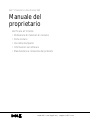 1
1
-
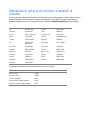 2
2
-
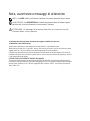 3
3
-
 4
4
-
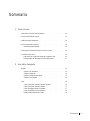 5
5
-
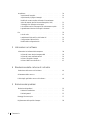 6
6
-
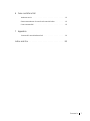 7
7
-
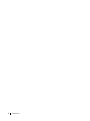 8
8
-
 9
9
-
 10
10
-
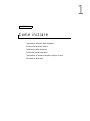 11
11
-
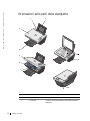 12
12
-
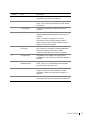 13
13
-
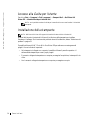 14
14
-
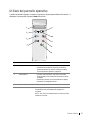 15
15
-
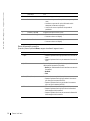 16
16
-
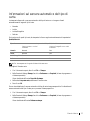 17
17
-
 18
18
-
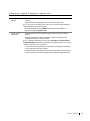 19
19
-
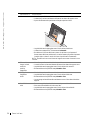 20
20
-
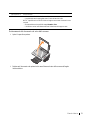 21
21
-
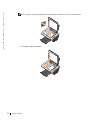 22
22
-
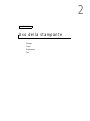 23
23
-
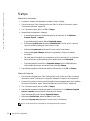 24
24
-
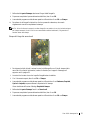 25
25
-
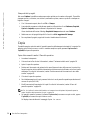 26
26
-
 27
27
-
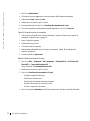 28
28
-
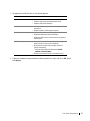 29
29
-
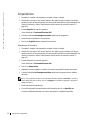 30
30
-
 31
31
-
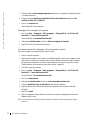 32
32
-
 33
33
-
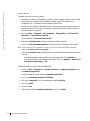 34
34
-
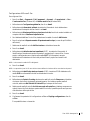 35
35
-
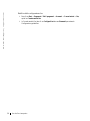 36
36
-
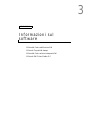 37
37
-
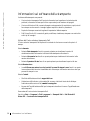 38
38
-
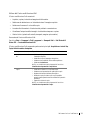 39
39
-
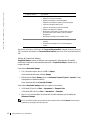 40
40
-
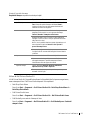 41
41
-
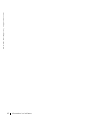 42
42
-
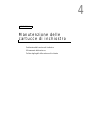 43
43
-
 44
44
-
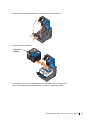 45
45
-
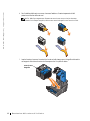 46
46
-
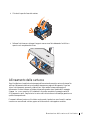 47
47
-
 48
48
-
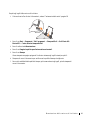 49
49
-
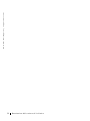 50
50
-
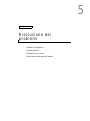 51
51
-
 52
52
-
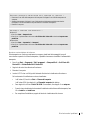 53
53
-
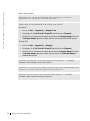 54
54
-
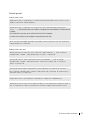 55
55
-
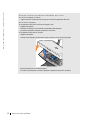 56
56
-
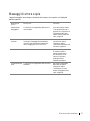 57
57
-
 58
58
-
 59
59
-
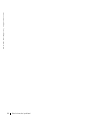 60
60
-
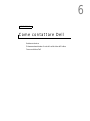 61
61
-
 62
62
-
 63
63
-
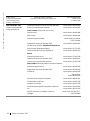 64
64
-
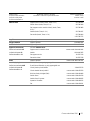 65
65
-
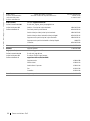 66
66
-
 67
67
-
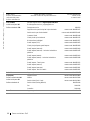 68
68
-
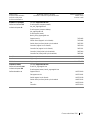 69
69
-
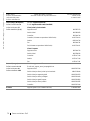 70
70
-
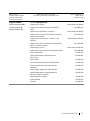 71
71
-
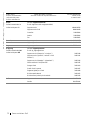 72
72
-
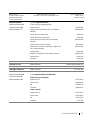 73
73
-
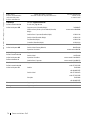 74
74
-
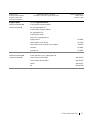 75
75
-
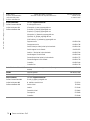 76
76
-
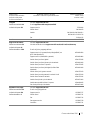 77
77
-
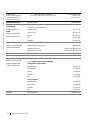 78
78
-
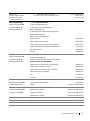 79
79
-
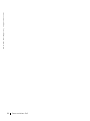 80
80
-
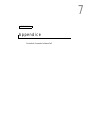 81
81
-
 82
82
-
 83
83
-
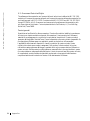 84
84
-
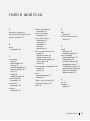 85
85
-
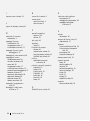 86
86
-
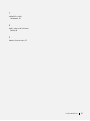 87
87
-
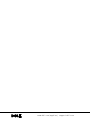 88
88
Dell 922 All In One Photo Printer Manuale del proprietario
- Tipo
- Manuale del proprietario
Documenti correlati
-
Dell Latitude D400 Guida utente
-
Dell 942 All In One Inkjet Printer Guida utente
-
Dell 720 Color Printer Manuale del proprietario
-
Dell 720 Color Printer Guida utente
-
Dell 942 All In One Inkjet Printer Manuale del proprietario
-
Dell 964 All In One Photo Printer Guida utente
-
Dell 924 All-in-One Photo Printer Guida utente
-
Dell 964 All In One Photo Printer Guida utente
-
Dell 962 All In One Photo Printer Manuale del proprietario
-
Dell 962 All In One Photo Printer Guida utente